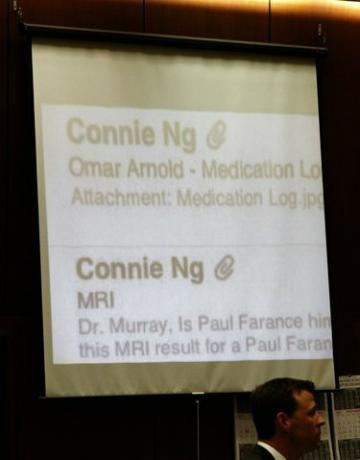
Dispozitivele iOS de la Apple, inclusiv iPhone, vă permit să verificați e-mailurile din orice locație.
Credit imagine: Pool/Getty Images Divertisment/Getty Images
Odată cu apariția rețelelor 3G și a telefoanelor inteligente, vă puteți verifica e-mailul din orice locație. Majoritatea aplicațiilor de e-mail folosesc o abordare similară pentru adăugarea conturilor, care vă permite să vedeți mesajele primite sau să compuneți un mesaj nou în câteva minute. Puteți răspunde asociaților, angajaților sau vizitatorilor site-ului direct de pe telefonul dvs. și nu veți pierde niciodată un e-mail important atâta timp cât aveți telefonul la persoana dvs.
iOS
Pasul 1
Atingeți pentru a lansa aplicația „Mail” pe telefon. Atingeți unul dintre furnizorii sugerați, dacă îi utilizați pentru e-mailul dvs. sau selectați „Altele” pentru a adăuga un cont de e-mail dintr-un alt serviciu.
Videoclipul zilei
Pasul 2
Introduceți numele de utilizator, care este de obicei adresa de e-mail și parola pentru serviciu. Dacă ați selectat unul dintre furnizorii cunoscuți, iPhone-ul dvs. va introduce automat informațiile serverului. Dacă nu, va trebui să introduceți informațiile serverului. Atingeți „Următorul”.
Pasul 3
Atingeți pentru a activa funcții, cum ar fi calendarul și mementourile. Atingeți „Următorul”. Atingeți „Terminat” pe pagina de prezentare generală pentru a începe să utilizați contul de e-mail.
Android
Pasul 1
Deschideți aplicația de e-mail din sertarul de aplicații.
Pasul 2
Selectați tipul de serviciu de e-mail pe care îl utilizați. De exemplu, IMAP vă permite să descărcați mesaje și să le păstrați pe server, astfel încât să se sincronizeze e-mailurile pe dispozitivele dvs. Cu toate acestea, furnizorul dvs. de e-mail poate oferi doar serviciul POP3. Aplicația dvs. va testa conexiunea și vă va permite să modificați informațiile serverului, dacă sunt incorecte. Atingeți „Următorul”.
Pasul 3
Introduceți adresa de e-mail și parola în formularele respective. Introduceți informațiile serverului de intrare pentru contul dvs., dacă aplicația nu le furnizează automat. Apăsați „Următorul” și introduceți informațiile de difuzare de ieșire.
Pasul 4
Alegeți cât de des ar trebui să verifice telefonul pentru mesaje și dacă ar trebui să vă anunțe. Introduceți o poreclă pentru contul dvs. de e-mail. Acest lucru este util dacă aveți mai multe conturi de la același furnizor și doriți să le mențineți organizate. Faceți clic pe „Terminat” pentru a finaliza adăugarea contului.
Mure
Pasul 1
Deschideți ecranul „Conturi de e-mail” de pe telefon. Selectați aplicația de configurare și apăsați butonul BlackBerry. Alegeți opțiunea de a adăuga un cont.
Pasul 2
Selectați tipul de cont, cum ar fi POP sau IMAP. Introduceți adresa de e-mail și parola în câmpurile formularului. Selectați „Următorul”.
Pasul 3
Alegeți să sincronizați contactele și evenimentele din calendar, dacă doriți și această opțiune este disponibilă. Faceți clic pe „Următorul”. În caz contrar, apăsați „Ok” pentru a ieși din utilitarul de configurare.
Bacsis
Pentru a adăuga un al doilea cont de e-mail pe iPhone-ul tău, trebuie să mergi la „Poștă, Contacte, Calendare” din ecranul Setări.




